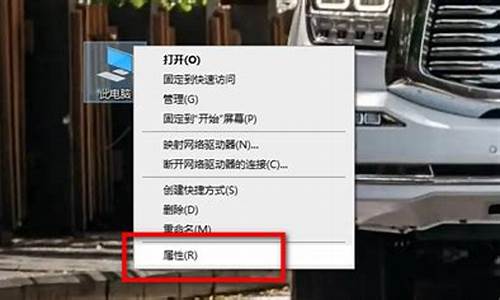鲁大师更新电脑系统_鲁大师电脑升级

给大家介绍鲁大师一键重装系统图文教程:
安装好一键GHOST工具后,请重启电脑,就会在启动的过程中出现如下图的选项,请用上下键操作将光标移到一键GHOST上面,按下回车键。
2.?出现下面的画面后,用上下链将光标移到3号位,回车就开始启动GHOST11.2了。
3.?已启动了GHOST系统用鼠标按OK键进入下一步或ALT+O也可。
4.?用链盘上下左右键操作Local--- Parrtitino---From Image 光标停在From Image 这个上面的时候按下回车键。启动GHOST的还原功能。
5.?点OK。
6.?点OK。
7.?请选中要安装的系统盘,看SIZE这一项,通过硬盘大小可以看出你要装在哪个盘。
8.?点YES开始还原。
9.?还原完毕后会出现如下的对话窗。点Reset Computer 重启计算机。
有那么一部份多朋友还不熟悉鲁大师重装系统的操作,下面小编就讲解鲁大师重装系统的详细操作流程,希望对你们有所帮助哦。
鲁大师重装系统的详细操作流程
首先打开鲁大师,点击页面上方--装机必备--,如图。
在装机必备里找到一键还原系统--的程序,将页面拉到底部就可以了,如图。
下载--一键还原系统--的程序,点击--下载--按钮即可,然后页面的右上方点击下载管理按钮,即可查看下载进度。
等到--一键还原系统--程序下载完成以后,然后就能打开该程序了,在打开的程序页面即可看到有-一键重装--的按钮,点击它,如图所示。
当点击一键重装按钮以后,然后就能看到原来的页面变成了下载页面,也就是下载电脑系统的页面,等待下载完成以后,然后就能开始恢复系统了。
注意,当电脑进入到系统的重装页面后,一定不要去动电脑,更不要去关机,这会导致电脑出现错误而坏掉。静静等待即可,等到有提示我们操作时再动电脑,其他时间不要乱动。
鲁大师|
声明:本站所有文章资源内容,如无特殊说明或标注,均为采集网络资源。如若本站内容侵犯了原著者的合法权益,可联系本站删除。